Evrensel Oynatma için iPhone MOV MP4 dönüştürmek nasıl
iPhone, iletişim aracı olarak eskisinden daha fazlasını yaptı. Video ve müzik çalacak oyuncu değil. Üstelik 4K kamerası, hayatınızı unutmamak için video kaydetmenizi sağlar. Bununla birlikte, iPhone videolarını dışa aktardığınızda ve diğer cihazlarda oynatmak istediğinizde, MOV formatının sahip olduğunuz oynatıcılarla uyumlu olmadığını görebilirsiniz.
İPhone videolarını diğer cihazlarda oynatmak için şunları yapmanız önerilir: iPhone MOV MP4 dönüştürmek.
Bu yazı gösterilecek.
İPhone filmini MP3'e dönüştürmek için okumaya devam edin ve 4 adımı izleyin.
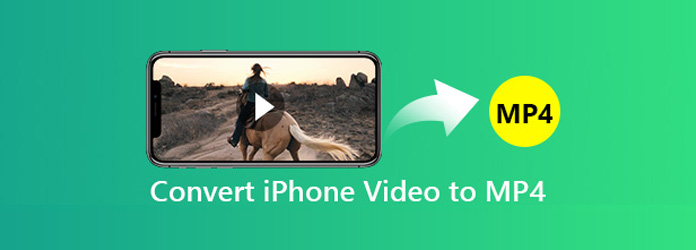
Bölüm 1. iPhone hangi formatta video çeker?
İPhone'a video kaydetmek, ağır çekim ve hızlandırılmış videolar kaydetmek için Kamera'yı kullanabilirsiniz ve video kayıt ayarları istediğiniz gibi özelleştirilebilir.
Tek kelimeyle, kaydedilen video HEVC veya H.264 video kodeki ve AAC ses kodlayıcısında MOV olarak kaydedilecektir.
| Video Türleri | video parametrelerini | Video formatı |
|---|---|---|
| Video kaydetmek | 720 fps'de 30p HD 1080 fps'de 30p HD 1080 fps'de 60p HD 4 fps'de 30K |
MOV (HEVC / H.264 video codec bileşeni ve AAC ses codec bileşeni) |
| Ağır Çekim Kaydı | 720 fps'de 240p HD 1080 fps'de 120p HD |
MOV (HEVC / H.264 video codec bileşeni ve AAC ses codec bileşeni) |
Tek kelimeyle, kaydedilen video HEVC veya H.264 video kodeki ve AAC ses kodlayıcısında MOV olarak kaydedilecektir.
Bölüm 2. Nasıl MP4 iPhone Video dönüştürme
Kaydedilen MOV videolarını daha fazla cihazda oynatmak için MOV'u MP4'e dönüştürmelisiniz.
Burada, iPhone videosunu MP2'e dönüştürmenin 4 kolay yolunu topluyoruz.
İPhone Video'yu Masaüstünde MP4'e Dönüştür
Tipard Video Dönüştürücü Ultimate Windows ve Mac bilgisayar için profesyonel iPhone MP4 dönüştürücü. Bu yazılım, 300'den fazla formatta video dönüştürmek için çok fonksiyonlu video dönüştürme aracıdır ve video efektlerini (kırpma, klip, filigran, döndürme, çevirme, altyazı, ses parçaları vb.) Düzenlemenizi sağlar. Dahası, DVD'yi MP4'e dönüştürebilir ve DVD'yi MP4 oynatıcıda izlemenizi sağlar.
- • iPhone MOV'u H.264 / HEVC'de MP4'e ve tersi şekilde dönüştürün.
- • Video çözünürlüğünü 720p HD'den 4K'ya özelleştirin.
- • MP4 oynatıcı için video codec'ini ve ses codec'ini kişiselleştirin.
- • Kırpma, filigran, sıkıştırma, döndürme vb. Video efektlerini düzenleyin.
Şimdi, iPhone videolarını 4 adımda MP3'e dönüştürme adımlarını ortaya çıkaralım.
İPhone videoları ekle
İPhone'unuzu bilgisayara bağlamak için bir USB kablosu alın ve iPhone'a kaydedilen videoları bilgisayarınıza yerel olarak kopyalayıp yapıştırmak için açın.
Bilgisayarınızda iPhone'dan MP4'e dönüştürücüyü çalıştırın ve Dosya Ekle dışa aktarılan iPhone MOV videolarını içe aktarmak için düğmesine basın.
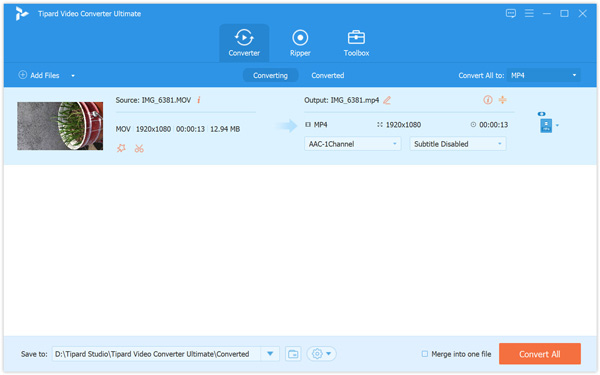
MP4 ayarlarını özelleştirin
seç MP4 açılır listeden Hepsini dönüştür için.
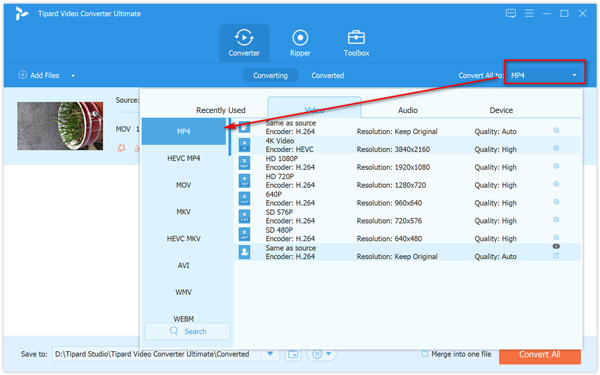
Ayrıca, video codec bileşeni, ses codec bileşeni, bit hızı, kare hızı, çözünürlük gibi MP4 ayarlarını tıklatarak özelleştirebilirsiniz. Ayarlar MP4 çıkışının yanında.
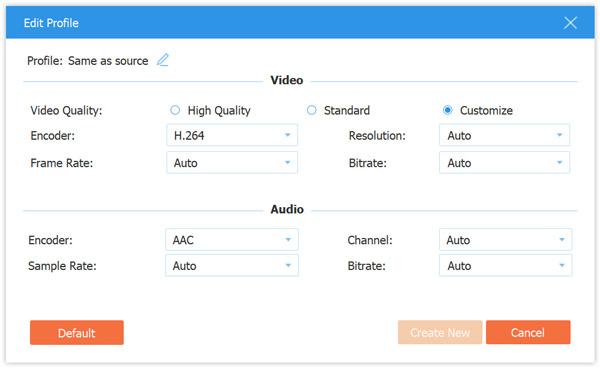
Dönüştürülen MP4 dosyalarını bilgisayarınızda saklamak için hedefi seçmeyi unutmayın.
İPhone videosunu MP4'e dönüştürme
Tıkla Hepsini dönüştür ve bu program iPhone MOV videolarını MP4 dosyalarına dönüştürmeye başlayacaktır.
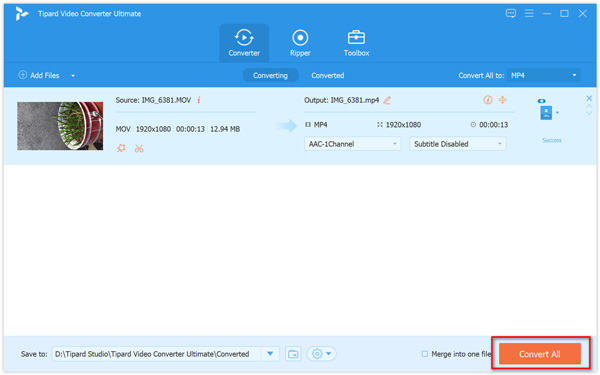
Dönüşümden sonra, Çıkış klasörünü aç dönüştürülen MP4 dosyalarını bulmak için.
Daha küçük boyutlu bir MP4 dosyası istiyorsanız, kare hızını videoyu sıkıştır.
Ücretsiz iPhone Video MP4 Online dönüştürmek
Masaüstü iPhone video dönüştürücüsü dışında, iPhone videosunu doğrudan MP4'e çevirmek için ücretsiz çevrimiçi video dönüştürücüyü de deneyebilirsiniz.
ZAMZAR, iPhone videolarını MP4, WMV, MKV, FLV vb.'ye dönüştürebilen ve diğer video ve ses biçimlerini iPhone tarafından desteklenen biçimlere dönüştürebilen ücretsiz çevrimiçi iPhone video dönüştürme yazılımıdır.
Ücretsiz iPhone'dan MP4 dönüştürücüsünü çevrimiçi açın (https://www.zamzar.com/convert/mov-to-mp4/) ve Dosyaları Ekle… düğmesine tıklayın, ardından iPhone'u seçmeniz gereken pencereyi açacaktır. videoları izleyin.
Burada daha fazla ayrıntı öğrenin iPhone videolarını bilgisayara gönder.
Tıkla Şimdi dönüştür çevrimiçi olarak MOV'u MP4'e değiştirmeye başlayın.
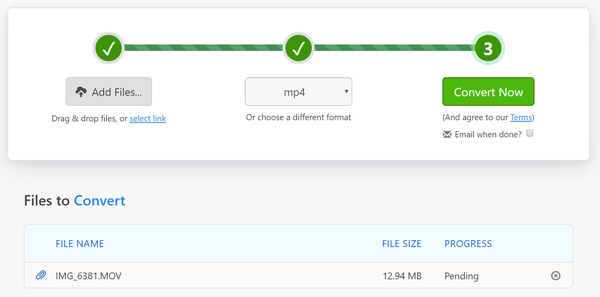
Bölüm 3. iPhone Video MP4 dönüştürme hakkında SSS
İPhone videoları MP4'e kaydedebilir mi?
Evet. İPhone Kamera tarafından kaydedilen videolar MOV olarak kaydedilecektir. İOS 11 ve sonraki sürümlerde çalışan iPhone veya iPad'de ekran kayıt özelliği ile kaydedilen videolar MP4 olarak kaydedilir.
İPhone'da MP4 dosyasını açabilir miyim?
İPhone tarafından desteklenen video formatları h.4 / H.264 video codec bileşeni ve AAC ses codec bileşeninde MP265'tür. MP4 dosyaları yukarıdaki kod değilse, iPhone tarafından açılamaz. Ayrıca, iPhone tarafından desteklenen diğer video formatlarını da oynatabilirsiniz.
İPhone için MP4 video dönüştürmek nasıl?
Yukarıda belirtildiği gibi, H.4 / H.265 ve AAC'deki MP264 videoları iPhone tarafından desteklenmektedir. MP4 videoları iPhone'a dönüştürürken, video ve ses kodekini iPhone ile eşleştirmek için Tipard Video Converter Ultimate'ı kullanmanız yeterlidir.
Sonuç
Kaydedilen videoları iPhone'da oynatmak kolaydır. Ancak, iPhone tarafından kaydedilen videoları başka cihazlarda oynatmak veya çevrimiçi paylaşmak istiyorsanız, iPhone MOV'u MP4'e dönüştürmeniz daha iyi olurdu. Bu yazı, MOV'u MP2'e çevirmenize yardımcı olacak 4 kolay yolu göstermektedir.
Hangi yolu seçerseniz seçin, kolayca elde edebilirsiniz.







